Upgrade LG Optimus One (P500) to CyanogenMod 7 Gingerbread (Android 2.3.3)
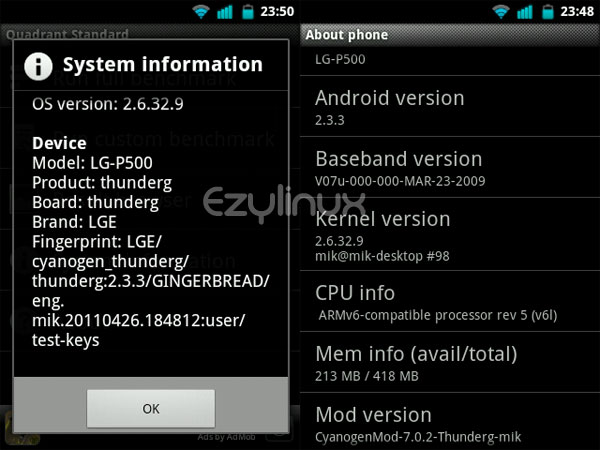
คนที่ใช้ Optimus one หลายคนคงได้กินขนมปังขิงไปเรียบร้อยแล้ว แต่สำหรับคนที่ยังไม่ได้เริ่มและต้องการ upgrade ไปเป็น โดยไม่รอ official ROM ของทาง LG บทความนี้น่าจะเป็นประโยชน์อย่างมาก เพราะเราจะนำเสนอวิธีการ upgrade LG Optimus One (P500) ไปเป็น Android 2.3 (Gingerbread)
สิ่งที่ต้องเตรียมพร้อมก่อนเริ่ม upgrade ไปยัง Gingerbread (Android 2.3)
- เครื่อง Optimus One
- Android 2.3 Gingerbread Cyanogenmod 7 จาก XDA-Developers
- Google Apps for CyanogenMod 7 จาก CyanogenMod.com
- flash_image.zip และ a recovery สำหรับ Optimus One จาก Android Forums
- Super OneClick –> จาก XDA-Developers
- ADB driver ถ้าไม่มีไป download ได้ที่ (Mobile Geeky)
- LG Driver –> Download
ถ้าเตรียมโปรแกรมและ driver พร้อมกันแล้วก็ขอพุดถึงขั้นตอนคร่าวๆก่อนว่าเราจะทำอะไรบ้าง เพื่อให้เข้าใจว่าตอนที่ทำอยุ่ขั้นตอนไหนกัน 🙂
- เริ่มแรกเราต้อง root เครื่อง Optimus One ด้วยโปรแกรม Super Onclick ก่อน
- Install recovery menu
- reboot เพื่อเข้าสู่ recovery mode แล้ว install Cyanogenmod 7 และ Google Apps เข้าไป
คำเตือน การ upgrade ไปยัง CyanogenMod 7 อาจทำให้โทรศัพท์ของท่านหมดประกัน หรือเกิดอาการ brick ดังนั้นถ้าไม่แน่ใจอย่าทำครับ และถ้าทำควร backup ROM เก่าไว้ด้วย
เอาละครับ ต่อไปจะเป็นขั้นตอนการ upgrade ไปยัง Android 2.3 (Gingerbread) อย่างละเอียดกัน
- เปิดโปรแกรม SuperOneclick
- [ที่โทรศัพท์] ให้คลิกที่ menu -> setting -> Applications -> Development -> USB debuging
- เมื่อเครื่องเข้าสู่ USB debuging mode แล้วให้กด root ที่โปรแกรม Super OneClick
- จากนั้นให้ restart เครื่อง Optimus One
- Copy ไฟล์ flash_image และ recovery image ที่อยู่ใน zip ไฟล์ที่ได้ download มา ไปยัง SD card
- Copy Android 2.3 Gingerbread Cyanogenmod 7 ROM (ไม่ต้องแตก zip) ไปยัง SD card เช่นกัน
- [ที่เครื่องคอมพ์] เข้า command mode
- พิมพ์ \PATH\of\SuperOneClick\adb.exe shell ตัวอย่างเช่น ถ้าเก็บ SuperOneClick อยู่ใน c:\ ให้พิมพ์ \SuperOneClick\adb.exe shell
- เข้าสู่ root user ด้วยคำสั่ง su (จะต้องเป็น เครื่องหมาย #)
- Install recovery menu ด้วยคำสั่งด้านล่างนี้
[bash]# mount -o remount,rw -t yaffs2 /dev/block/mtdblock1 /system
# cat /sdcard/flash_image > /system/bin/flash_image
# chmod 755 /system/bin/flash_image
# mv /system/etc/install-recovery.sh /system/etc/install-recovery.sh.bak
# mount -o remount,ro -t yaffs2 /dev/block/mtdblock1 /system
# flash_image recovery /sdcard/recovery-RA-GNM-thunderg-1.1.0.img
# reboot recovery[/bash] - [ที่โทรศัพท์] ปิดและเปิดเครื่องเพื่อเข้าสู่ recovery mode ด้วยการกด Vol down + Home + Power พร้อมกันในตอนเปิดเครื่อง
** วิธีบังคับก็ ปุ่ม Vol up คือ ขึ้น Vol down คือลง Menu = ตกลง Back = ยกเลิก/ย้อนกลับ - เมื่อเข้าสู่ recovery mode ถ้าต้องการ backup ให้เลือก Backup/Restore -> Backup
- รอ… จนกว่าจะ backup เสร็จ
- จากนั้นให้เลือกให้เลือก Wipe Data/Factory Reset และ Cache wipe
- เมื่อเรียบร้อยแล้วก็มาถึงขั้นตอนการลง Cyanogenmod ด้วยการเลือก Flash zip from sdcard -> choose zip from sdcard -> เลือก Cyanogenmod ที่ได้ดาวโหลดมา
- และ จะต้องลง Google Apps ด้วยการเลือก Flash zip from sdcard -> choose zip from sdcard -> gapp-gb-xxxxx.zip
- รอ…
- ขั้นตอนสุดท้ายให้ Wipe Data/Factory Reset และ Cache wipe อีกครั้งเพื่อป้องกันการเกิด boot loop ที่หน้า โลโก้ของ Cyanogenmod
หลังจากที่ได้ลงแล้วก็ลองทำ banchmark ได้ผลเป็นที่น่าพอใจและการใช้งานก็ลื่นกว่าก่อนมากๆ
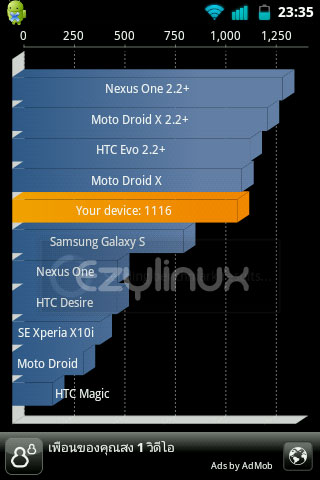
Thanks: Mobile Geeky
ตอนต่อไปพบกับ Upgrade Motorola Defy to CyanogenMod 7 Gingerbread (Android 2.3.5) ตอนนี้ยังทดสอบอยู่และยังใช้งานได้ไม่สมบูรณ์เลยยังไม่บอกวิธีการทำ 🙂
17 comments